产品修图,用PS精修皮质名片夹(3)
来源:公众号
作者:PS自学教程240PS
学习:2992人次
新建一个图层,用钢笔工具勾出下图所示的形状,然后在属性栏设置描边颜色,并选择虚线,在属性中设置一下间距,如下图。设置好后再给当前图层设置一下图层样式,设置斜面和浮雕,投影,如下图。
12、绘制左侧边缘光影
在图层的最上面新建一个组,新建一个图层,用钢笔勾出边缘的暗部选区,填充暗褐色,按Ctrl + D 取消选区。然后同样的方法绘制边缘的高光,过程如下图。
13、制作边缘的缝纫线
在图层的最上面新建一个图层,用之前的方法制作边缘部分的缝纫线,效果如下图。
14、标志部分制作
用钢笔勾出标志形状,填充暗褐色。然后添加图层样式,设置斜面和浮雕,参数如下图,确定后把填充改为20%。
15、绘制剩下区域
新建一个组,同样的方法绘制出剩下的部分,再观察一下整体,有不满意的地方可以微调,效果如下图。
16、最后微调
适当增加明暗对比,再整体锐化一下,效果就出来了。
完成:
学习 · 提示
相关教程
关注大神微博加入>>
网友求助,请回答!
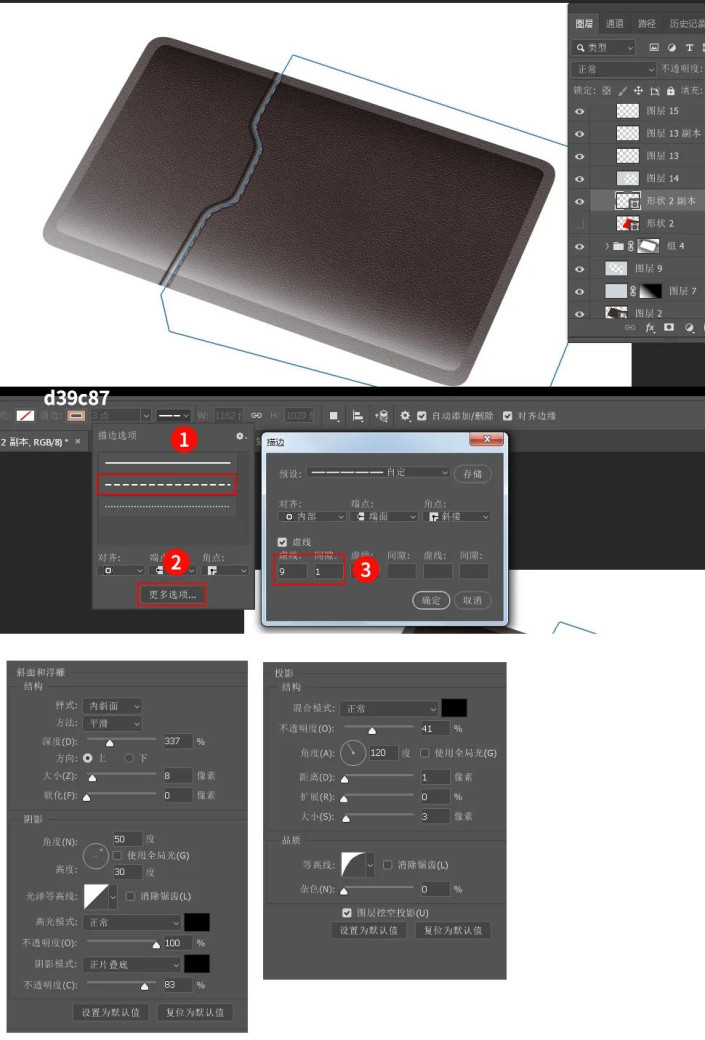


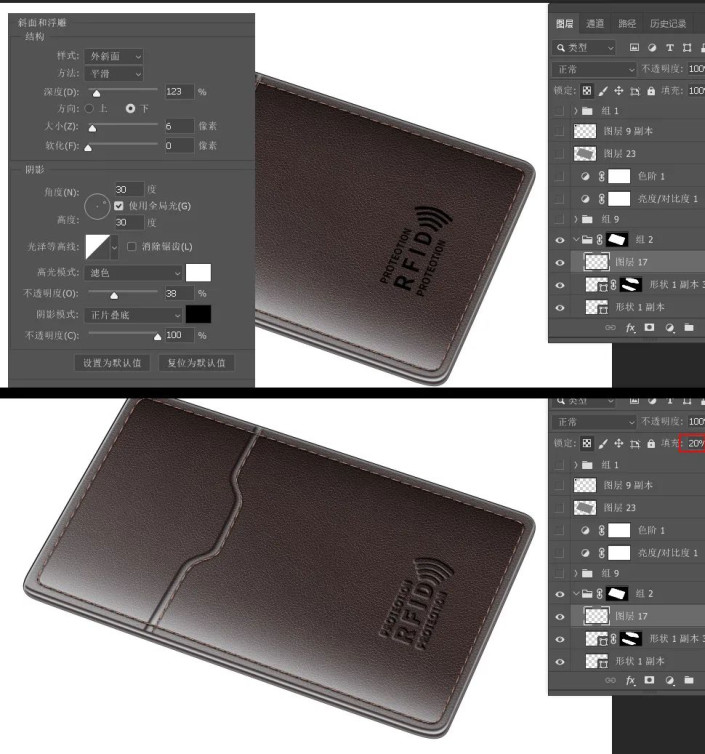
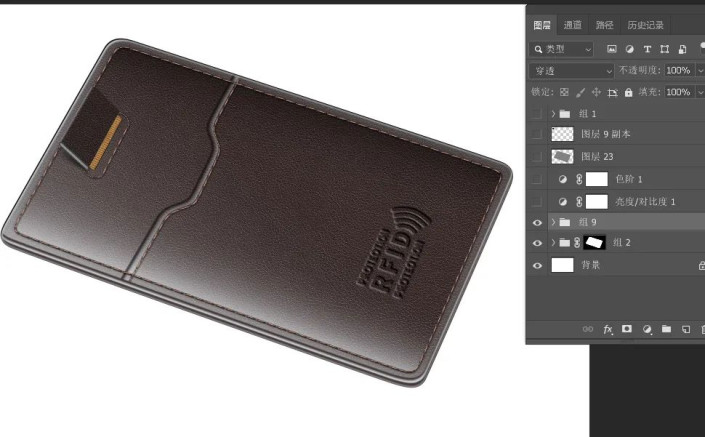
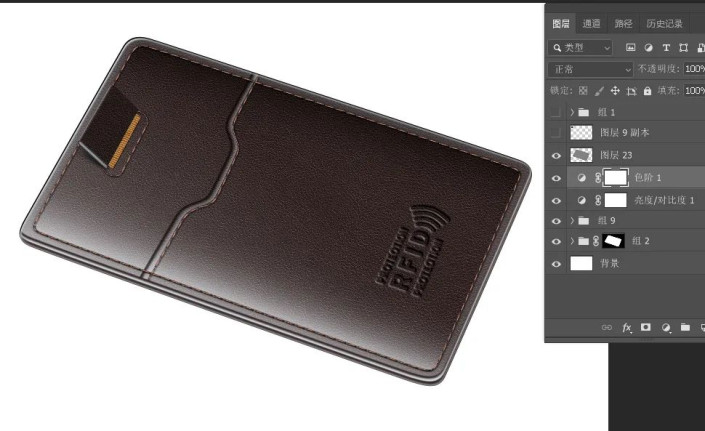
 想学更多请访问www.16xx8.com
想学更多请访问www.16xx8.com






